Cách cài driver máy in Canon LBP2900 trên macbook nhanh chóng
30.06.2021 5413 lượt xem
1. Cách cài driver máy in canon 2900 cho macbook
1.1. Cách 1 : Sử dụng file cài có sẵn
-
Bước 1:
Cắm cáp và mở máy in
- Bước 2: Đương nhiên vẫn cần tắt Đương nhiên vẫn cần tắt Gatekeeper
- Bước 3: Tải file cài ở link Tải file cài ở link Google Drive s au
-
Bước 4: Chạy file CanonLPB2900DriverbyPhongBlack.pkg vừa tải về và cài như bình thường.
-
Bước 5: Sau khi cài xong. Vào System Preference> Printers & Scanners > nhấn dấu + để add máy in. Nhớ chọn Printer Software là Canon LBP3000 (do tool trên đã replace driver máy in 2900 thành máy in 3000). Sau đó bạn có thể in bình thường, lúc in chọn Canon LBP 3000 để in nha. Ai bị lỗi Printing nhưng máy in không chạy thì Restart máy lại và in lại là OK.
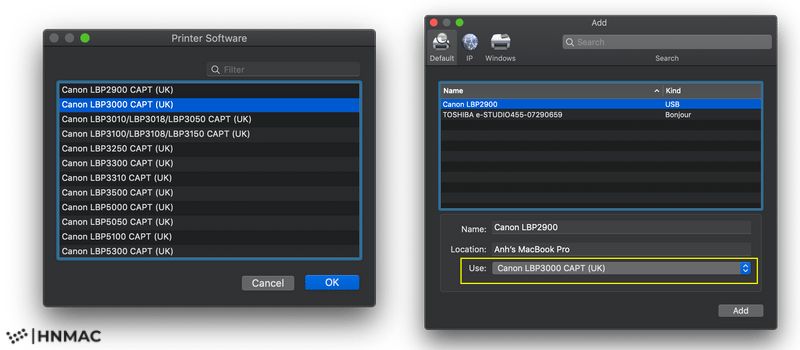
1.2 Cách 2 : Sử dụng cách cài bằng tay thủ công
Nếu vì lý do gì đó mà cách 1 không hoạt động thì chuyển qua cách cài đặt driver máy in Canon LBP2900 trên macbook bằng phương pháp thủ công sau đây nhé.
- Bước 1: Đầu tiên bạn hãy truy cập link sau của Canon: https://www.canon.com.au/laser-printers/laser-shot-lbp3000/support: Đầu tiên bạn hãy truy vấn link sau của Canon :
Lựa chọn phiên bản macOS mà bạn đang sử dụng để tải về và cài đặt
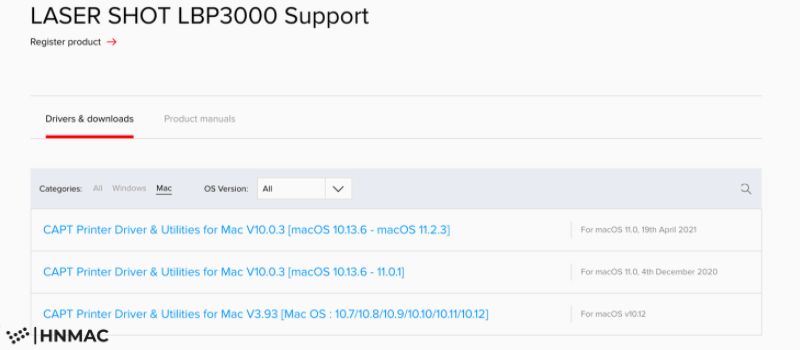
-
Bước 2: Nếu phiên bản macOS hiện tại của bạn là High Sierra (10.13) và macOS Mojave (10.14) thì hay tải file Patch này về: Tại đây

-
Bước 3: sau khi tải file Patch vá lỗi bạn chọn Finder tìm Go > Go to Folder … và dán đường dẫn sau /Library/Printers/Canon/CUPSCAPT2/Bidi/ và copy 2 file bạn đã vừa tải về ở trên. Nếu hệ thống báo file có tồn tại thì bạn chọn ghi đè và nếu yêu cầu thêm mật khẩu thì bạn điền thêm vào nhé.
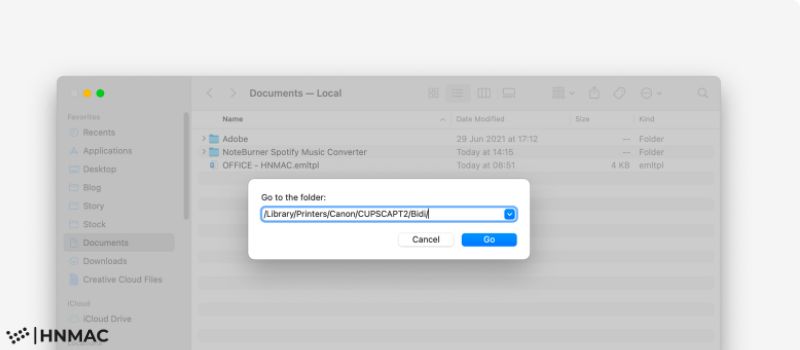
-
Bước 4: Tương tự như bước 3 nhưng giờ bạn tìm với đường dẫn là /Library/Printers/Canon/CUPSCAPT2/cnaccm và thực hiện ghi đè như trên
-
Bước 5: Khởi động lại máy
-
Bước 6: Sau khi bạn đã làm đủ các bước trên thì bây giờ thì bây giờ chúng ta cài đặt Driver máy in. Kết nối máy in LBP 2900 qua cổng USB. Sau đó vào System Preference > chọn Printer & Scanner
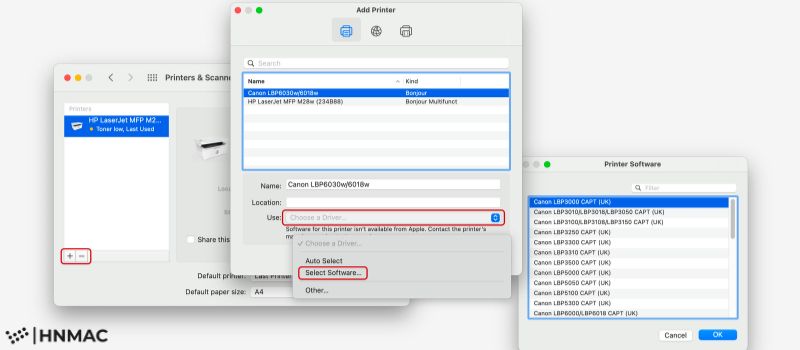
-
Bước 7: Nhấn vào dấu + để Add Driver.
-
Bước 8: Bạn chọn Canon LBP2900, mục Use các bạn chọn vào Select Software…
-
Bước 9: Các bạn chọn Canon LBP3000 CAPT (UK) sau đó nhấn Ok.
-
Bước 10: Sau khi đã lựa chọn xong hết, các bạn chọn Add để hoàn thành.
Vậy là đã hoàn thành các bước cài đặt driver máy in Canon LBP 2900
Trên đây là 2 cách cài driver máy in Canon LBP2900 trên macbook mà HNMAC chia sẻ tới bạn. Nếu bạn đã làm đầy đủ và chính xác các bước trên mà vẫn không in được hoặc máy in không chạy thì hãy kiểm tra lại dây cắm hoặc còn giấy để in hay không nhé. Mình đã cài thành công cho rất nhiều máy theo các bước này và đều chạy oke hết vì thế nên bạn cứ yên tâm làm theo các bước nhé.
HNMAC.VN
Source: https://dichvubachkhoa.vn
Category : Dịch Vụ Lắp Đặt













